Tutorial: Crear un Globo Mundial en After Effects













Tutoriales sobre diseño, web y 3d
suscribete












En mi post de hace unas semanas, me ha mostrado cómo crear formas orgánicas simples en Photoshop .En los comentarios de un lector me preguntó "cómo lograr el efecto de transparencia con Illustrator".Pensé ¿por qué no mostrar la misma creación en Illustrator ya que estamos en él.Así que aquí vamos ...

Comenzamos por crear un círculo.Seleccione la herramienta Forma Elipse (L).Mantenga presionada la tecla Mayús mientras arrastra. Encienda las guías inteligentes, vaya a Ver> Guías inteligentes o golpe de mando / control + u.Asegúrese de que sus gobernantes estén encendidos.Ir a Ver> Mostrar reglas o golpe de mando / control + r.Arrastre una guía horizontal desde la regla superior a la mitad del círculo.Seleccione la herramienta Rotación y haga clic en el centro del círculo para establecer el punto de rotación.Gire el círculo de 45 °.Mientras arrastra mantenga pulsada la tecla Mayús clave para la rotación se ajusta a 45 °.Con las guías inteligentes encendido también debe ser capaz de ver cuando te has convertido el círculo de 45 °.Seleccione la herramienta de selección directa (flecha blanca) y seleccionar el segmento de camino a la derecha del círculo.Pulse la tecla de borrar.
Ahora selecciona la herramienta de pluma y haga clic en el punto de la parte superior derecha del círculo en el que ha acaba de eliminar el segmento de la ruta para volver a trazar esta parte como se muestra arriba en la imagen de la izquierda.Mantenga presionada la tecla Mayús y haga clic en algún lugar de la guía para que dibujar una perfecta línea de 45 °.Haga clic en el punto de la parte inferior derecha de la forma del círculo (que ahora se parece más a una gota de agua por su lado) para cerrar el trazado.

Ahora seleccione la herramienta Rectángulo (M) y dibujar un rectángulo en la parte superior de la forma como se muestra en la imagen arriba a la derecha.

Dar el rectángulo un relleno gradiente lineal, al pasar de blanco a negro en un ángulo de 0 °.Ahora selecciona tanto la forma de la gota y el rectángulo.Ir a la paleta de Transparencia y seleccione Crear máscara de opacidad en el menú desplegable de la paleta como se muestra en la imagen de arriba.Usted debe ver la forma de la gota relleno con un degradado como se muestra en la imagen de abajo.

Seleccione la miniatura de la máscara en la paleta Transparencia.Ahora usted está en el modo de máscara.Seleccione el rectángulo y seleccione la herramienta Degradado de la caja de herramientas.Redibujar el gradiente lineal de modo que el relleno de la forma va desde 100% a 0% de opacidad de un extremo al otro.Haga clic en la izquierda de la forma, mantenga pulsada la tecla Mayús y arrastre hacia el otro extremo de la derecha de la forma.El punto final en la que liberar es el lugar donde tienen el 100% de transparencia.Deja el modo de máscara, haga clic en la imagen en miniatura en la paleta Transparencia.

Coge la capa en la paleta Capas y arrastre sobre el icono Crear una capa nueva en la parte inferior de la paleta para duplcicate la capa.

Seleccione la herramienta Rotación de la caja de herramientas y haga clic en algún lugar de la parte superior derecha de la forma de definir el punto de rotación.Mantenga presionada la tecla Shift mientras se hace girar la forma duplicada a 180 °.

Hacer que el tamaño de la forma un poco más pequeño (con los controladores de la forma y la tecla de mayúsculas para mantener la proporción exacta) y mover la forma en la posición y darle un poco diferente llene como se muestra arriba.Crear una nueva capa y se mueven por debajo de la capa de la celebración de las formas.Dibuje un rectángulo del tamaño de su documento.Dar un relleno adecuado que sirve como telón de fondo.He utilizado un fondo oscuro con relleno sutil degradado radial.Bloqueo de la capa de fondo (haga clic en el espacio cuadrado al lado del icono del ojo en la paleta de capas).

Repita los pasos anteriores (Duplicar y cambiar de color) para crear un montón de formas como se muestra en la imagen de arriba.Grupo de las formas, golpeó mando / control + g.

Seleccione la capa que contiene la pila de formas.Dibuje un rectángulo en la parte superior y darle un relleno degradado radial de blanco en el centro en negro.Seleccione las dos formas y un rectángulo.Al igual que antes, vaya a la paleta Transparencia y seleccione Crear máscara de opacidad en el menú desplegable de la paleta como se muestra en la imagen de arriba.Para modificar el efecto de enmascaramiento hace clic en la miniatura de la máscara en la paleta Transparencia.Para salir del modo de máscara que haga clic en la miniatura de la imagen.

Crear una nueva capa haciendo clic en el icono Crear nueva capa en la parte inferior de la paleta Capas.Duplicar las formas en la nueva capa haciendo clic sobre la capa que contiene las formas y arrastrando el cuadrado de color a la derecha mientras se mantiene pulsada la tecla Alt / Opción.Usted debe ver un signo más como se muestra en la imagen de arriba, lo que indica que la duplicación de la selección de objetos.Gire las formas en la nueva capa de 180 ° y seleccione la forma por la forma con la herramienta de selección directa (flecha blanca) y cambiar el color de cada figura.Para editar la máscara, si es necesario se puede entrar en modo de máscara, haga clic en la miniatura de la máscara en la paleta Transparencia.

Usted juega un poco con el modo de capa y elija Aclarar, por ejemplo, y añadir un poco de texto para acabar con él.

Si bien esto es posible hacerlo en ambas aplicaciones, yo prefiero Photoshop para esta creación.Creo que tiene algo más de libertad y las opciones en Photoshop.En primer lugar hay más modos de capa con los que jugar y en segundo lugar que tenga más libertad para el enmascaramiento.Puede utilizar un cepillo para mostrar u ocultar ciertas áreas, por ejemplo.En cuanto a los modos de capa tengo la sensación de que el resultado final es un poco diferente.En Photoshop también uso Aclarar, pero tuvo que poner la capa a 50% de transparencia.En Illustrator, incluso al 100% el efecto no es que el color dramático y vivo en.La gran ventaja de usar Illustrator es el hecho de que todo está basado en vectores, lo que le da la flexibilidad para escalar su diseño en cualquier tamaño y aún así tener la mejor calidad.La elección es Yo creo que una cuestión de comparar los pros y los contras, en combinación con sus preferencias personales.
A partir de la aplicación de diseño de Adobe Illustrator crear un grupo de líneas geométricas basadas en vectores dinámicos en ángulos de 45 grados, y luego seguir el tutorial para ráspelas con texturas de pincel en Adobe Photoshop dando lugar a un estilo de diseño fresco y moderno.
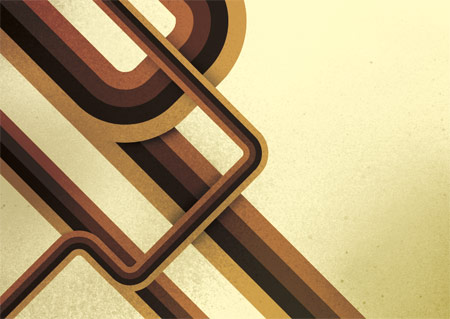
El uso de líneas en ángulo añade un toque dinámico a la composición de un diseño que permite al ojo a los espectadores les siguen a través de la página.La combinación de este diseño con el color, la textura y la tipografía puede dar lugar a un diseño fresco, cartel moderno.
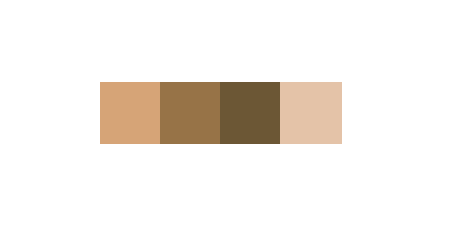
Iniciar el diseño en Adobe Illustrator, extraer una serie de bloques que se enfrentan el uno al otro lleno con el esquema de color de su elección.
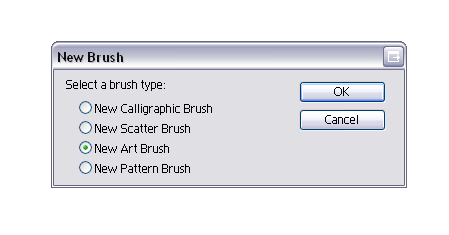
Seleccione todos los bloques y haga clic en el nuevo icono en la paleta de pinceles, en el cuadro de opción, seleccione New Art Brush.
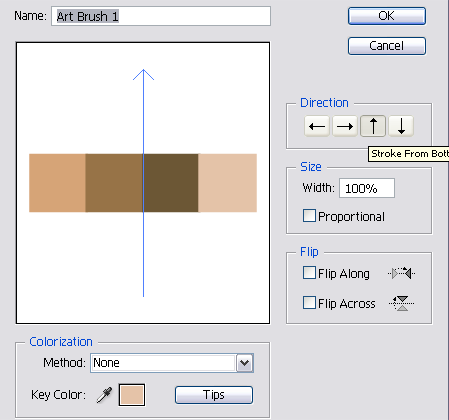
Compruebe la dirección de la brocha está fluyendo en la dirección correcta utilizando los botones de flecha.
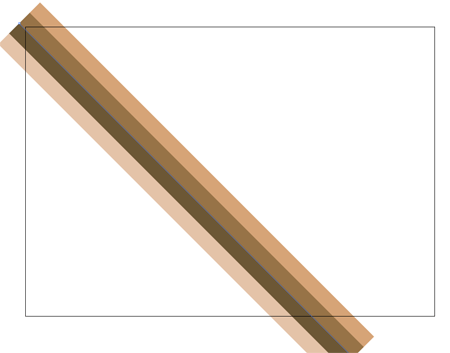
Ahora el pincel se guarda en la paleta de pinceles comienzan dibujando las líneas geométricas. Utilice la herramienta de lápiz para dibujar una línea de 45 grados a través de la página, mantenga la tecla Mayús para restringir el ángulo.
Haga clic en el pincel personalizado en la paleta de pinceles para aplicar el efecto a rayas.
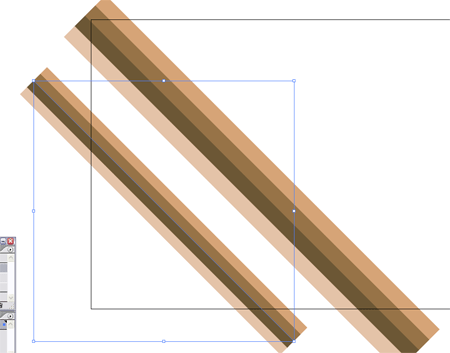
Repita el proceso con varias líneas, la ampliación a poco para dar varios tamaños y grosores.
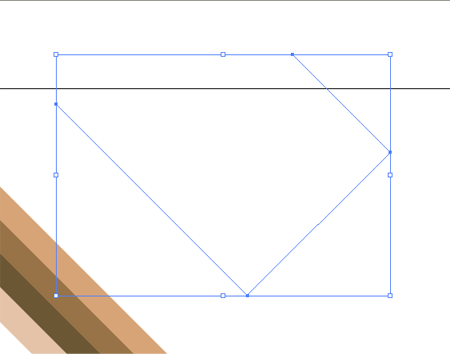
Producir otra línea con la herramienta de pluma, pero esta vez modificar la dirección de la línea sobre sí mismo, recuerde que debe pulsar Mayús para limitar esos ángulos de 45 grados.
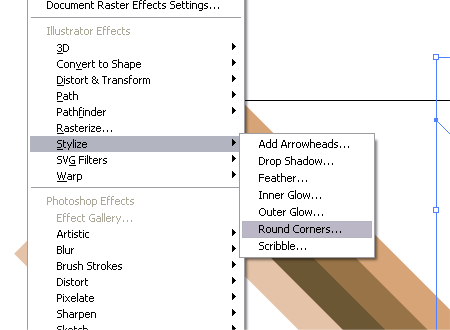
Dar las esquinas redondeadas de la línea por la partida a Efecto> Estilizar> Redondear vértices.
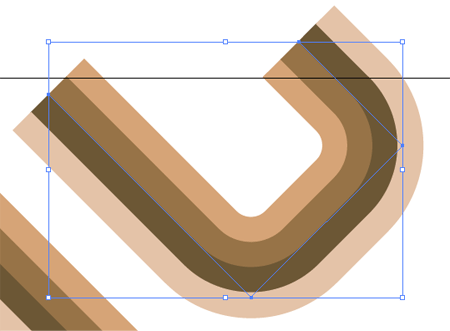
Introduzca un radio conveniente para las esquinas, para mi documento en A4 usé 30 mm para dar agradables bordes fluidos.
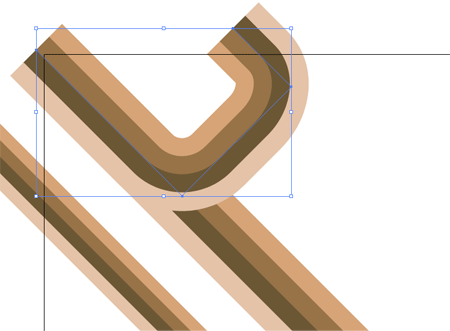
Coloque la línea curva sobre la recta grande, haciendo coincidir los colores con exactitud.
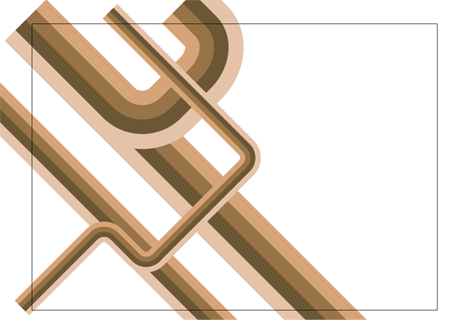
Utilice el mismo proceso para crear una línea más larga curva, en esta ocasión que fluye a través del documento de cruce de las otras líneas, el mantenimiento de esos ángulos.

Seleccione el grupo de líneas y de copia, cambiar a Adobe Photoshop y la configuración de un nuevo documento. Pegar en las líneas y la escala apropiada para recortar fuera de los extras más allá de los bordes de la página.
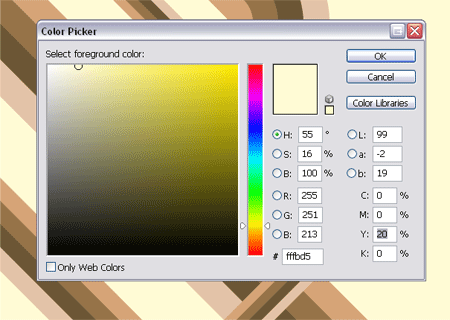
En la capa de relleno de fondo de la página con un color que acompaña, yo uso un 20% amarillo para dar un tono pálido.
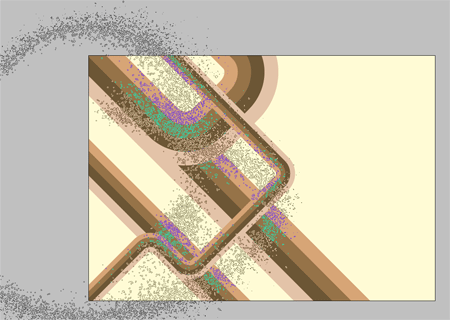
Muestra un color oscuro de las líneas geométricas y utilizar una gran pintura en spray cepillo de Photoshop de mis anteriores sorteos de pincel de Photoshop para colocar un par de áreas con textura en una nueva capa.

Cambiar el estilo de capa a Multiplicar y caída de la opacidad en torno al 40% a bajar el tono de la textura.

Seleccione un par de acompañar a los colores en el selector de color y dibuja una oscura a un gradiente de luz a través de la página, configurar esta capa a Color Grabar en sacar los colores de las capas por debajo.
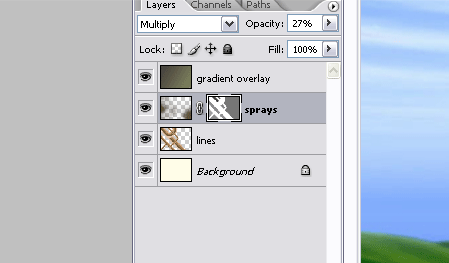
CTRL / CMD + Clic sobre la capa de líneas geométricas para hacer una selección, a continuación, crear una máscara de capa sobre la capa de la textura pintura en spray. Rellenar la selección con un 50% negro para bajar el tono de la textura de pintura en spray más allá de los bordes de las líneas principales.
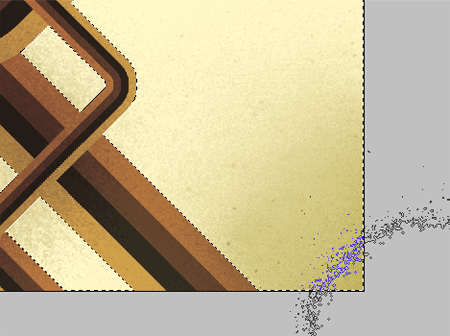
Usa los pinceles spraypaint para traer de vuelta un poco de textura a la misma capa, la pintura en las áreas de blanco en la máscara de capa para traer de vuelta su visibilidad. Esto ayuda a añadir un poco de variedad tonal, en lugar de un área de color plano.
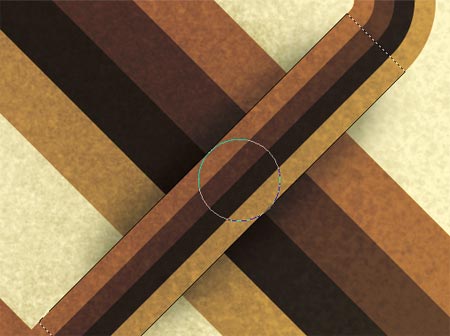
Duplicar la capa de líneas geométricas y utilizar la herramienta Lazo poligonal para seleccionar un área de superposición, recuerde que tecla Mayús para conseguir que la exacta ángulo de 45 grados.
Invertir la selección y la pintura en una sombra con un gran pincel negro suave.
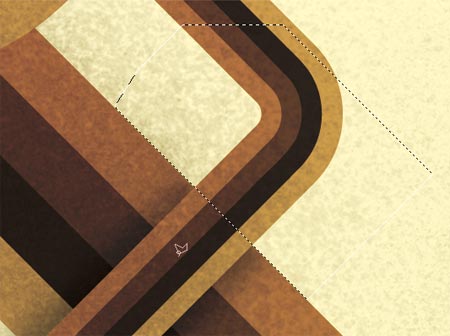
Crear una nueva selección en todo el adicional no deseado más allá de las líneas, añadir una máscara de capa y rellenarlas con el negro para hacerlas invisibles.

Para repetir el proceso en una línea curva utilizar la herramienta de la pluma en lugar del Lazo poligonal para crear una curva fluida.
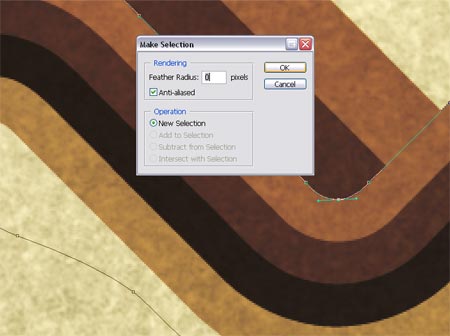
Haz clic derecho y Hacer selección de la ruta, no añade ningún calado para garantizar un borde liso.
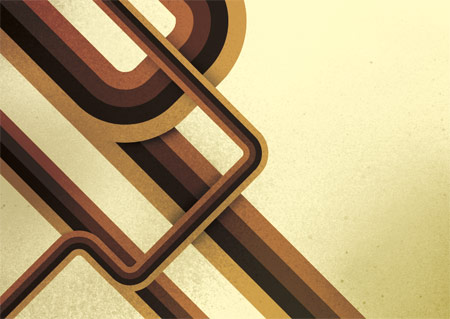
Agregar como muchas sombras como mejor le parezca para añadir profundidad a las líneas, siéntase libre para descargar mi versión como fondo de escritorio.
1680 × 1050 Widescreen Wallpaper
1280 × 1042 04:03 Wallpaper
320 × 480 Fondo iPhone
Este diseño funciona a la perfección cuando se acompaña con la tipografía, añadir elementos textuales siguiendo los mismos ángulos y la composición para crear un cartel moderno y moderno: